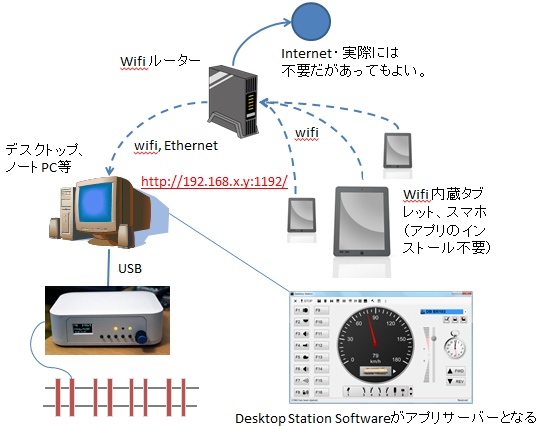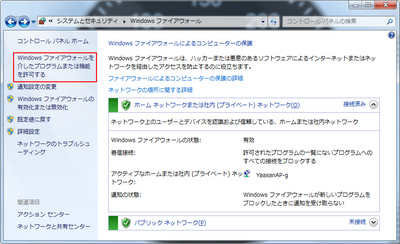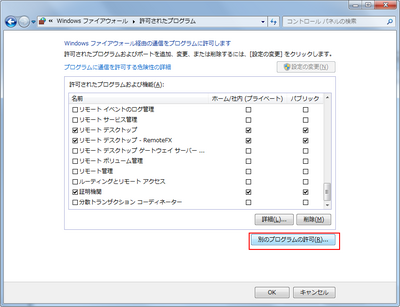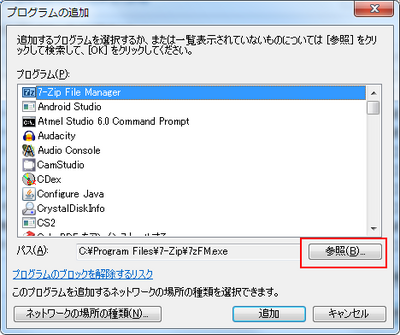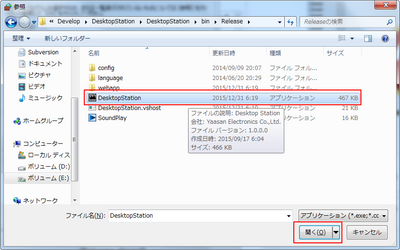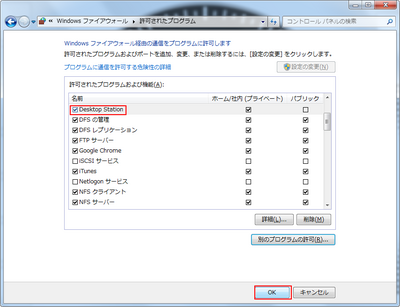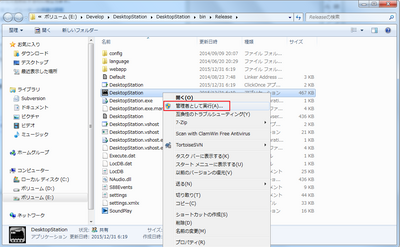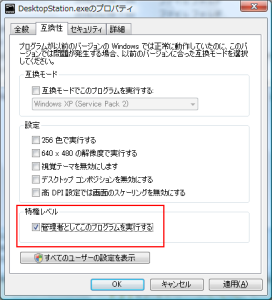web_server_setup
文書の過去の版を表示しています。
Web server setup for Desktop Station Software
Desktop Station ソフトウェアに搭載されているWebアプリサーバーの機能の使用方法についてご紹介します。
接続図
wifiルータとパソコンだけ用意すれば、ネットに繋がなくてもスマホやタブレットをwifiルータに接続して、ブラウザを立ち上げてパソコンで起動したDesktop Stationの右下にあるURLを入力すれば操作できるようになります。
対応機器
Desktop Stationで制御可能な機器全般。
DCC/MM2シールド、MS2接続キット、DSmainR1,R2,R4,R5
対応ブラウザは、HTML5に対応した最近のものであれば動作するはずです。 Chrome, Safari, IEなど。
設定手順
- パソコンをwifiルーターに接続できるようにする(インターネットへの接続は不要、もちろん接続していても良い)
- Desktop Station Softwareをダウンロードする(0.94d以降)
- ファイヤーウォールの設定をする
- 管理者権限で実行する
- シリアル設定を行う
- Desktop Station softwareの右下に書かれたURL(httpで始まるアドレス)をクリックしてブラウザを立ち上げ、ブラウザでPOWER ONできるか確認する。
- スマートフォンやタブレットをPCが接続されているwifiルーターに接続する。
- Desktop Station softwareの右下に書かれたURLをスマートフォンやタブレットのブラウザ画面で入力して、メーター画面が出ることを確認する。
- POWER ONして画面操作できるか確認する。
ファイヤーウォールの設定
- Windows xpかVistaか7か8以降は、サーバーを立てる際にファイヤーウォールを許可しないと外部の端末から見えないそうなので、以下の設定を必ずしてください。Desktop Stationソフトが入ったパソコンのブラウザでは見えるのに、iPadから見えないというのは確実にファイヤーウォールで止められてます。
- ファイヤーウォールの設定は完了です。
管理者権限での実行
サーバーとして実行する場合、管理者権限が必須です。以下のように毎回、管理者権限で実行するか、面倒な場合はプロパティで常に管理者権限で実行するように設定しましょう。
動作の仕組み
Desktop Station Softwareに、Webサーバー機能を実装し、タブレット等のブラウザで動作するWebアプリ(htmlとjavascriptで実装)をWebサーバーからダウンロードして実行できるようにしています。ダウンロードして実行する仕組みのため、タブレットやスマーフォンにアプリをインストールする必要がなく、すぐに動かせるのが特徴になっています。
FAQ
- 同時に複数人で動かせますか?
動かせます。おおよそ5人位が目安ですが、特に制限はかけておりません。 - Wifiルーターなしでできませんか?
スマイラーさんがwifiルーターなしでパソコンのWifi機能を親機にするためのソフトを解説しています。 Desktop Station 「Webアプリサーバー」を試す。その2<DSワイヤレスオペレーション> - DSmainR5もワイヤレス化したい。
Bluetoothアダプタを計画中です。改造すれば、ご自分で内蔵させることは可能です。
web_server_setup.1453115519.txt.gz · 最終更新: 2016/01/18 20:11 by yaasan